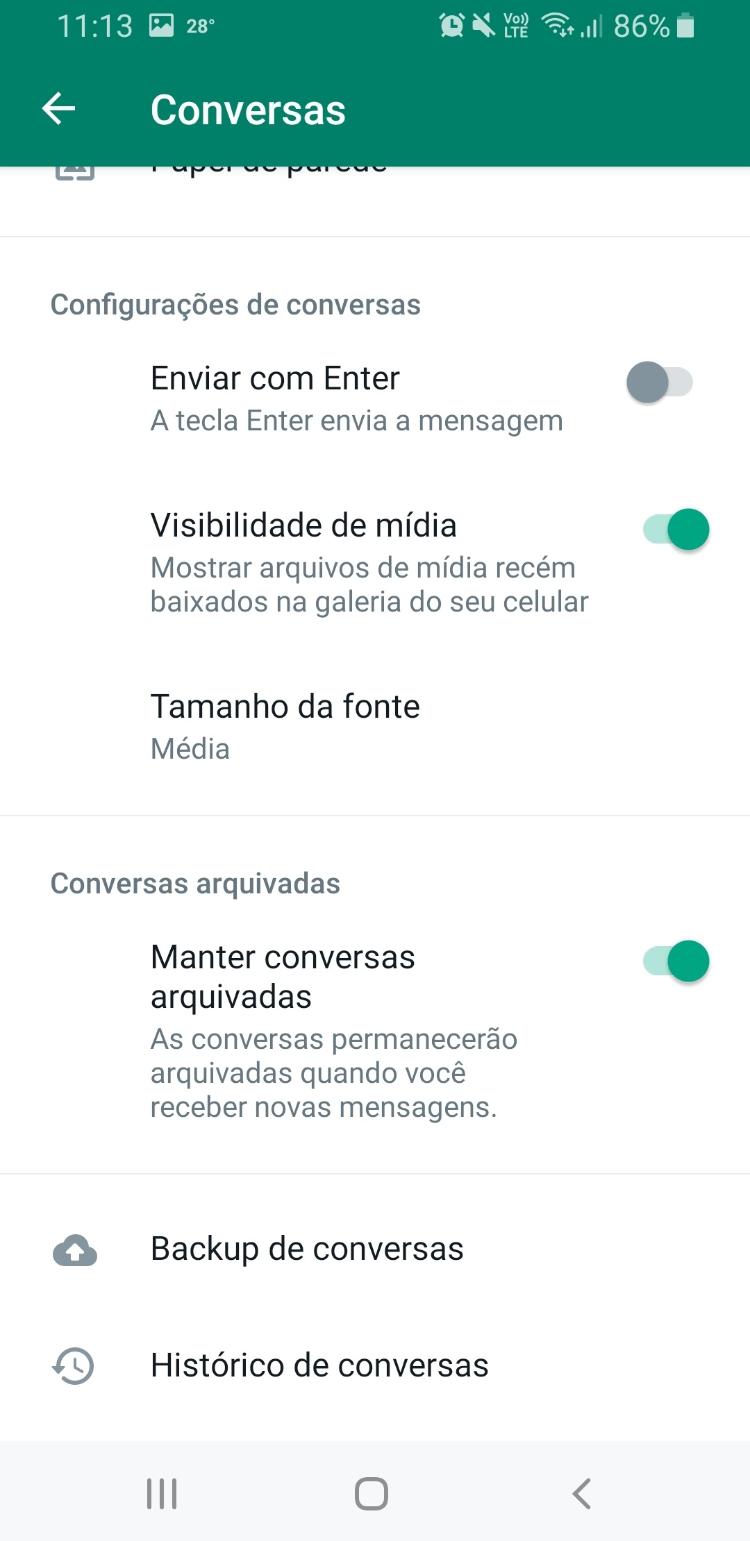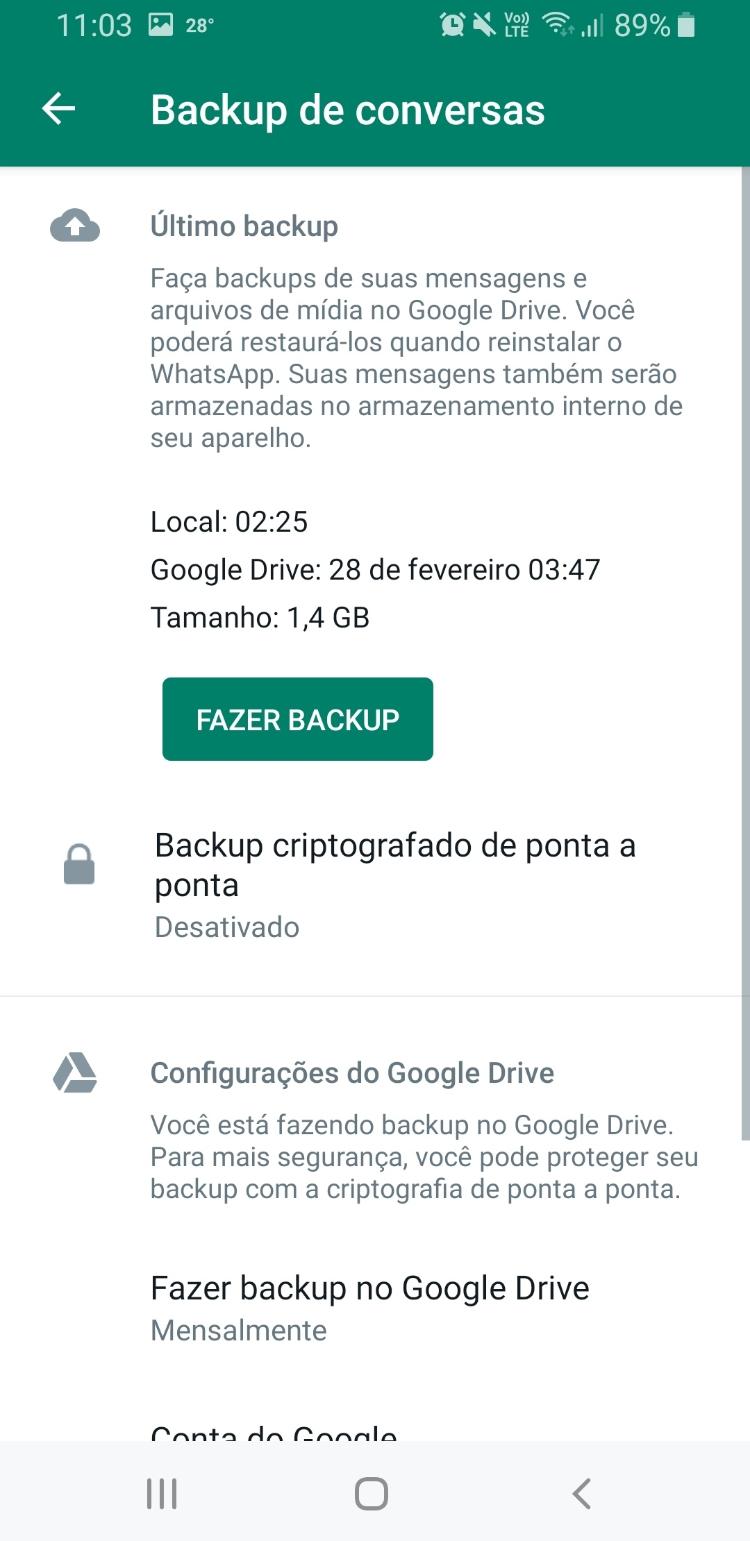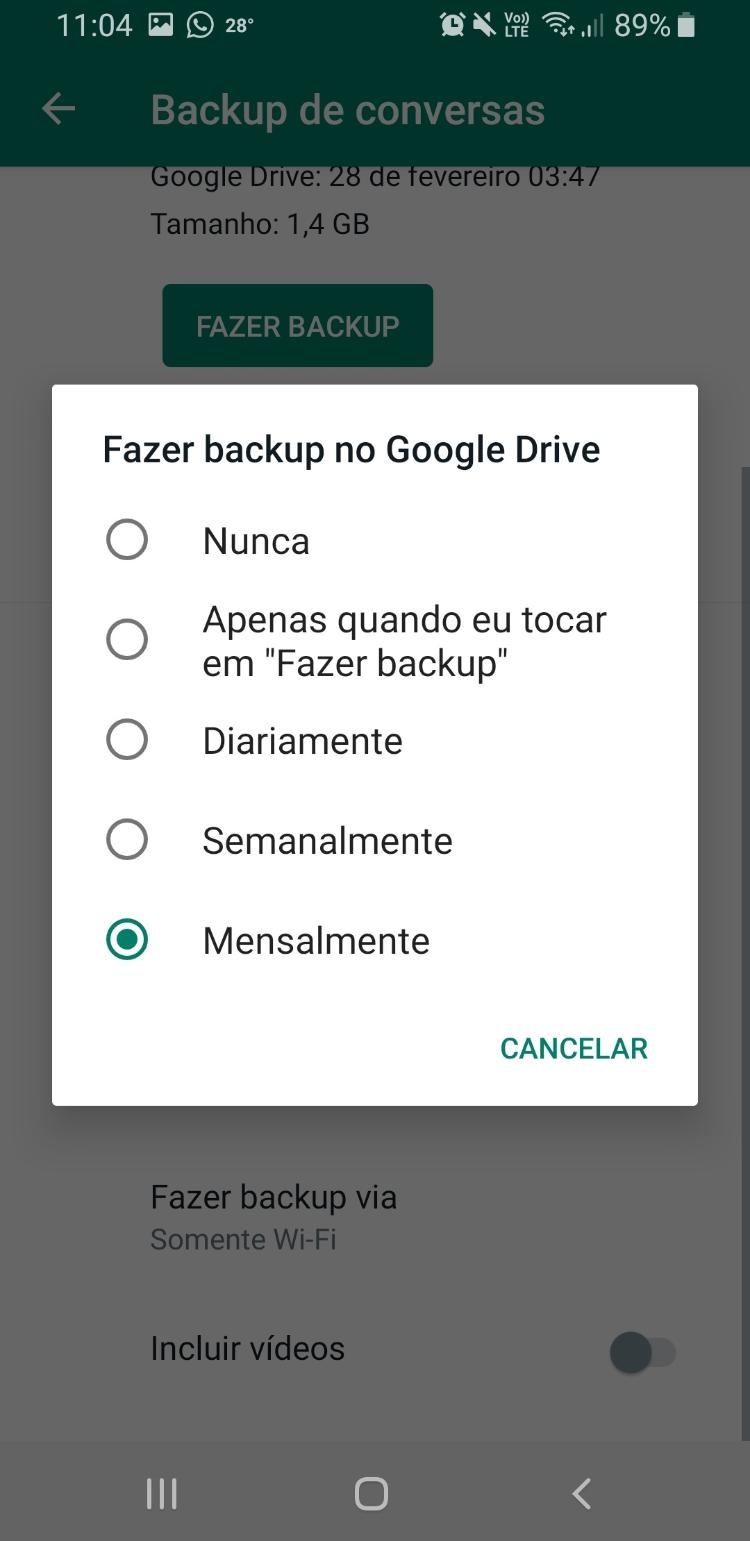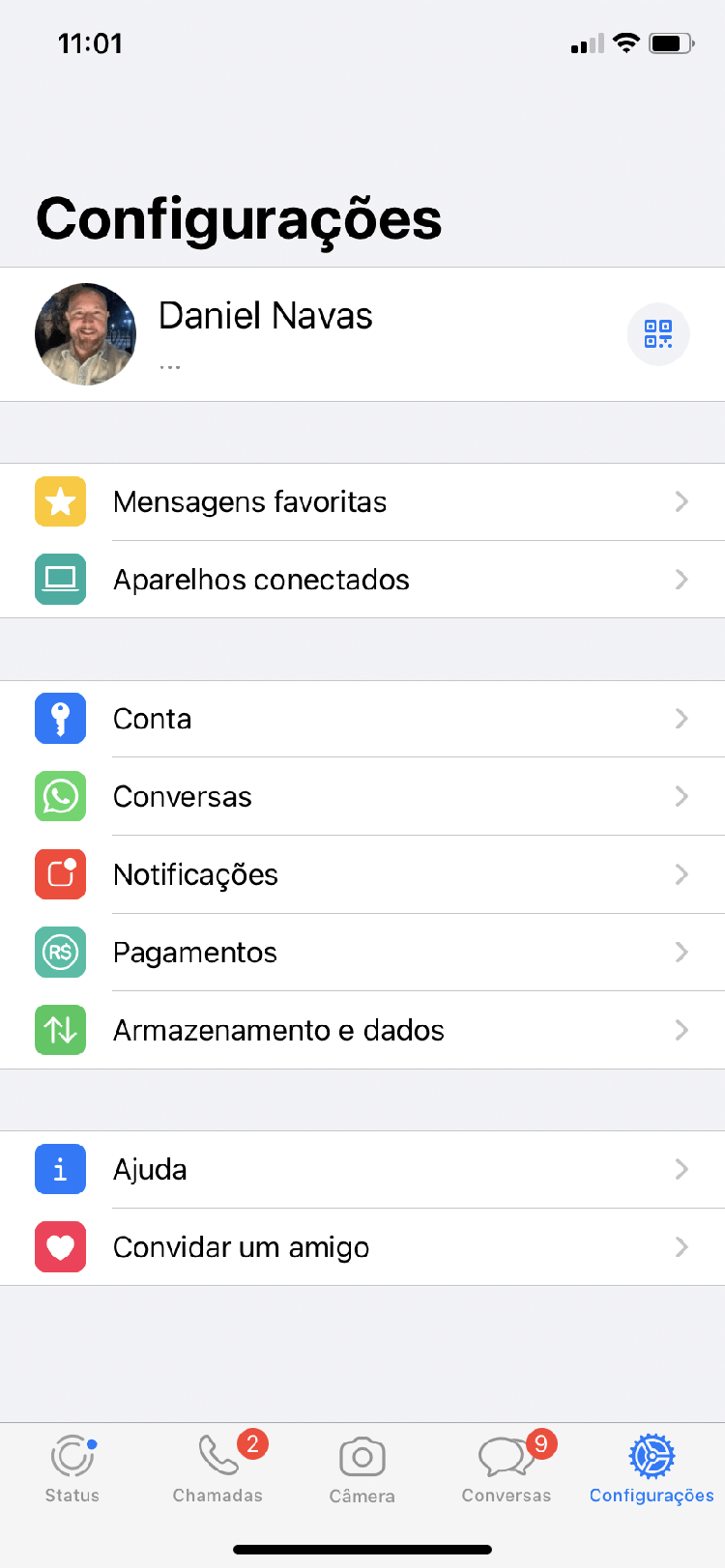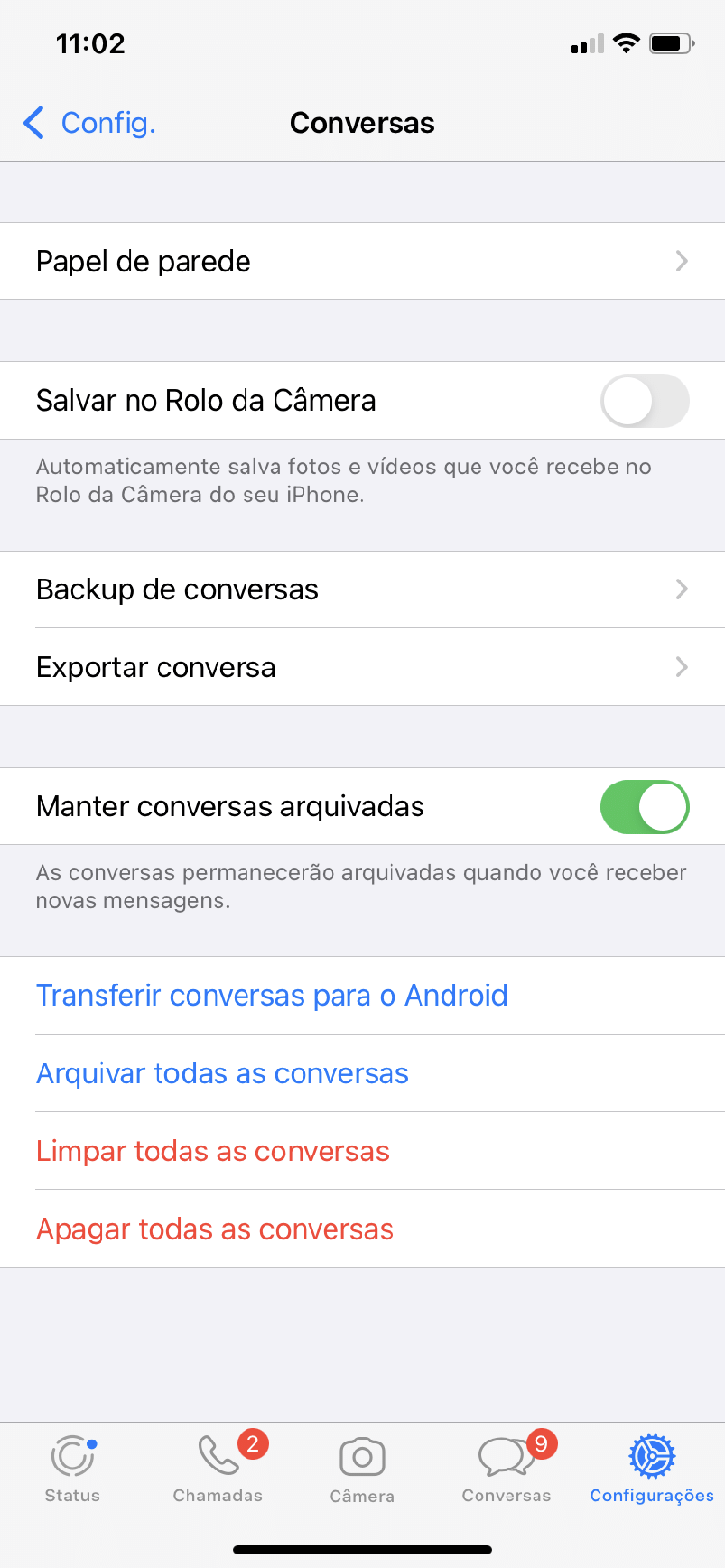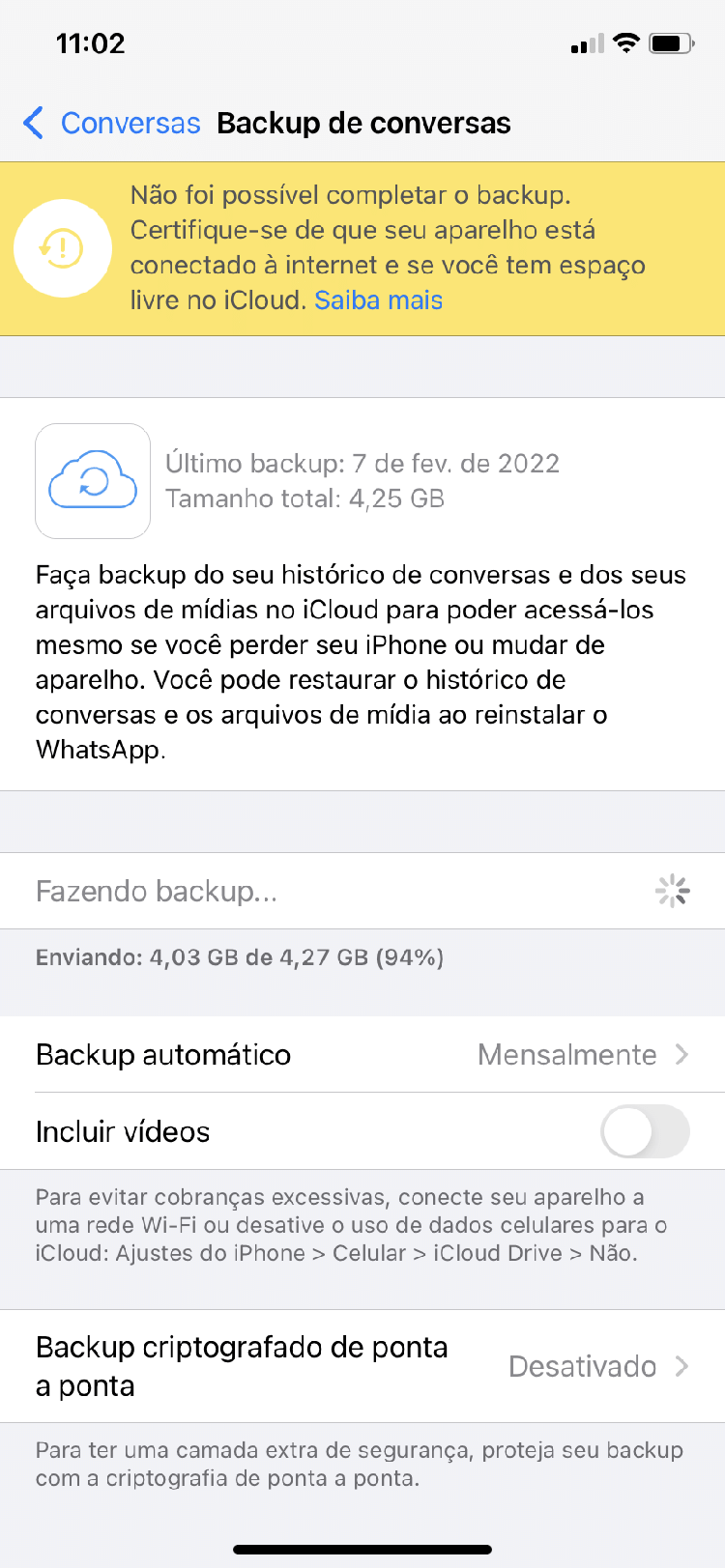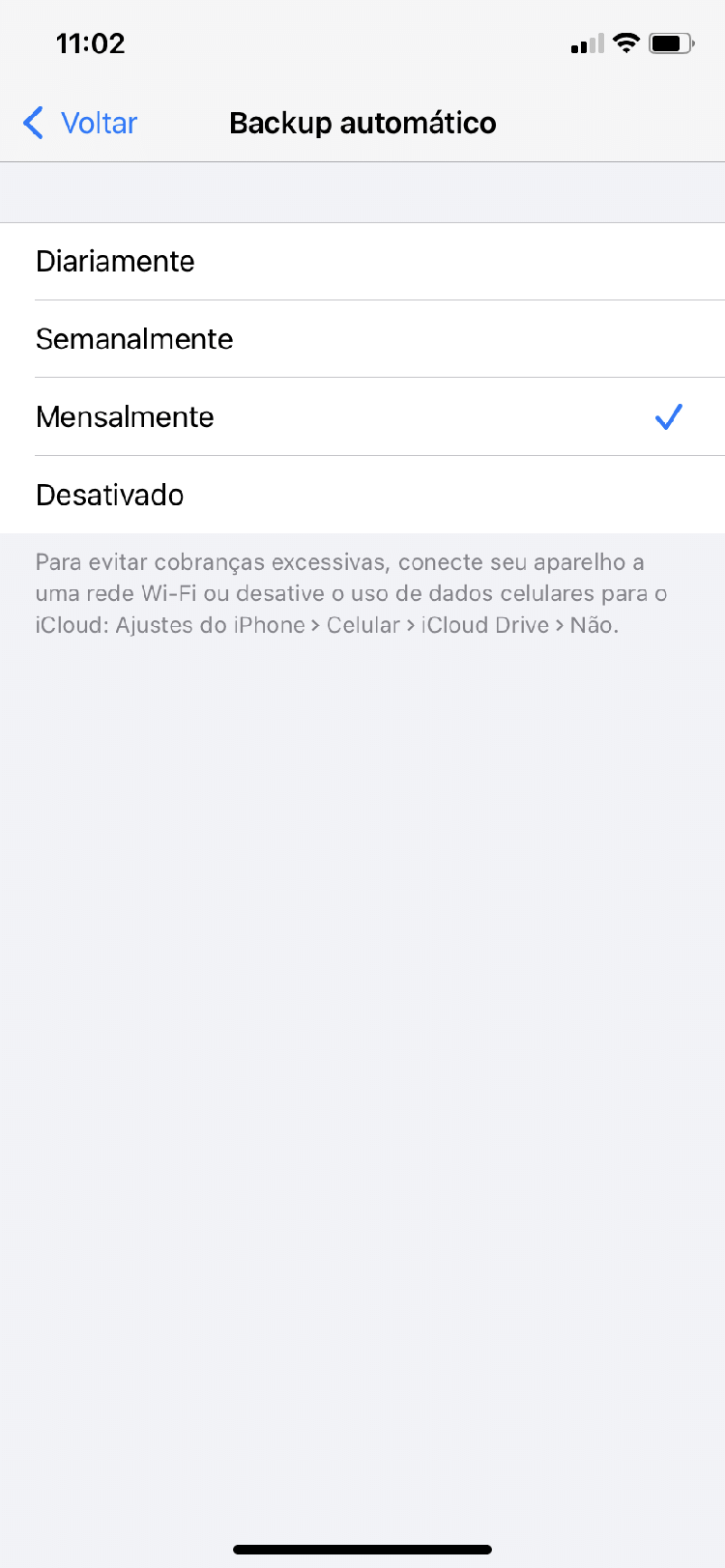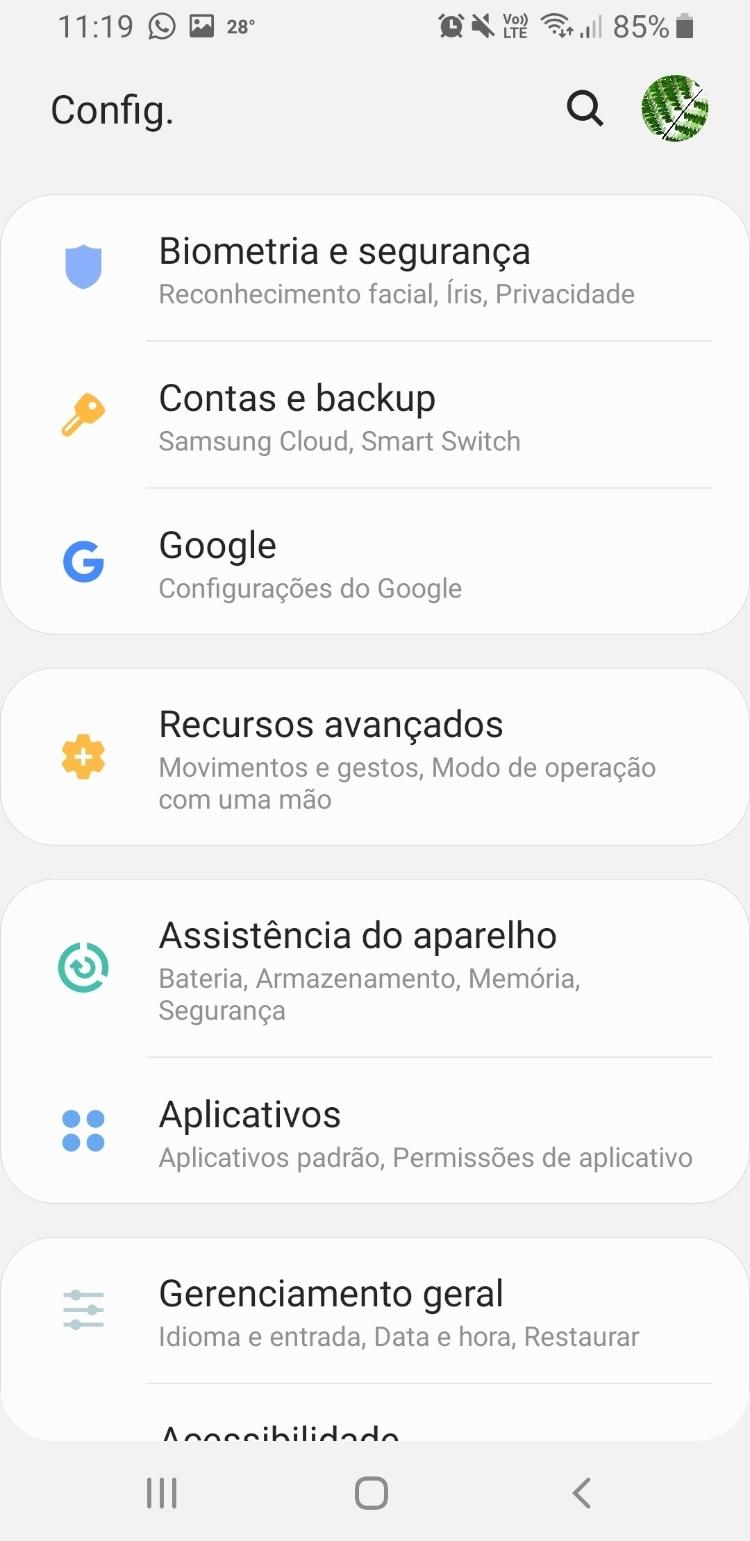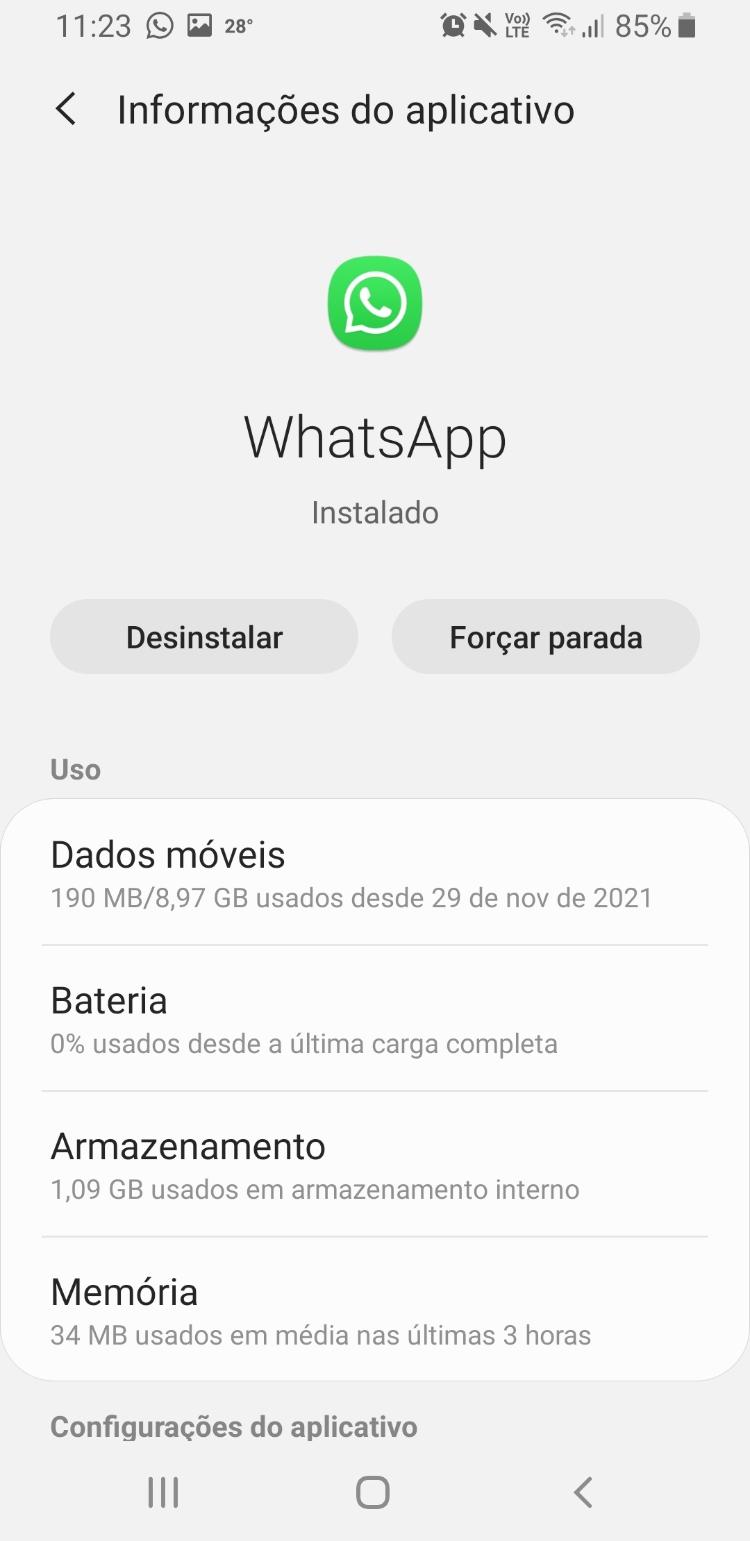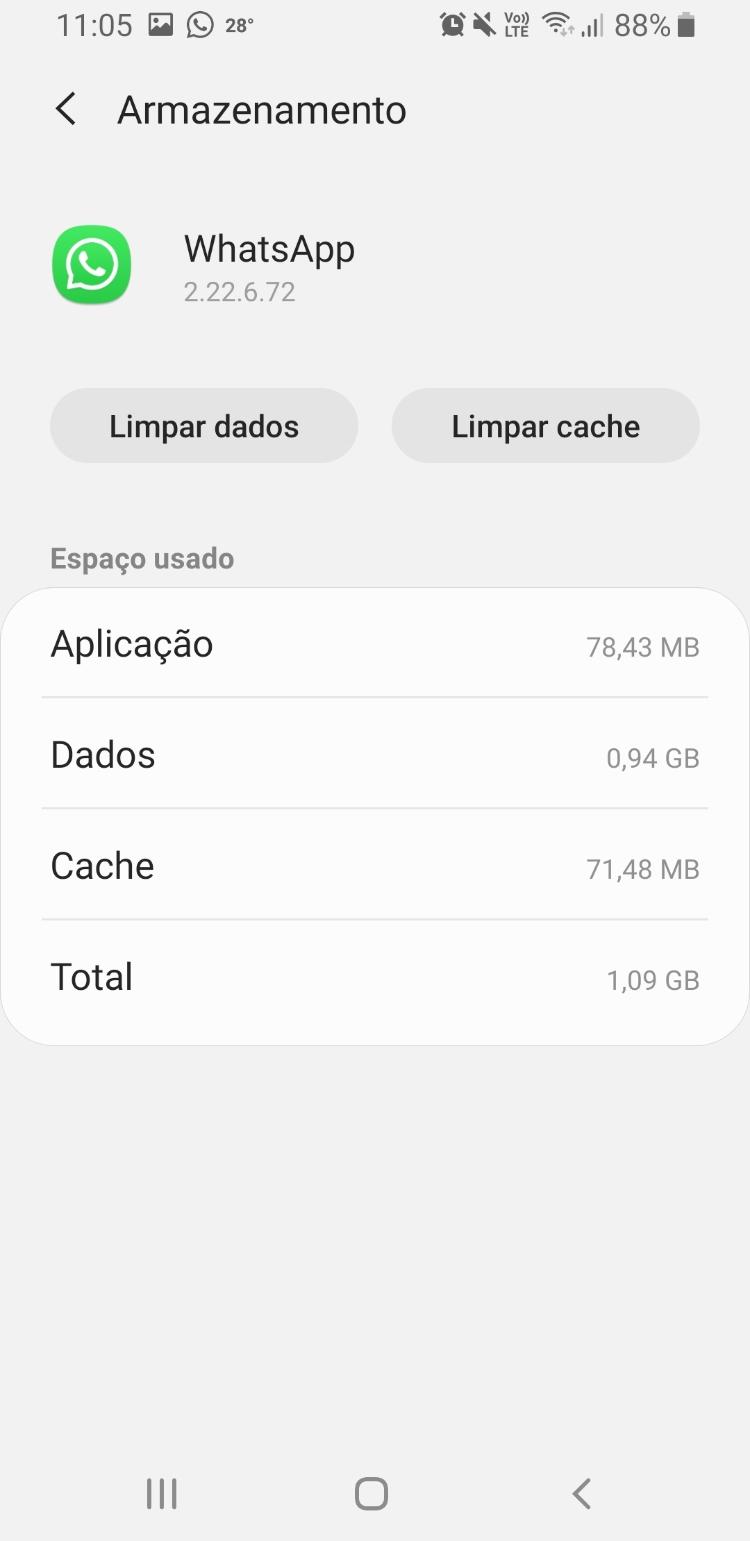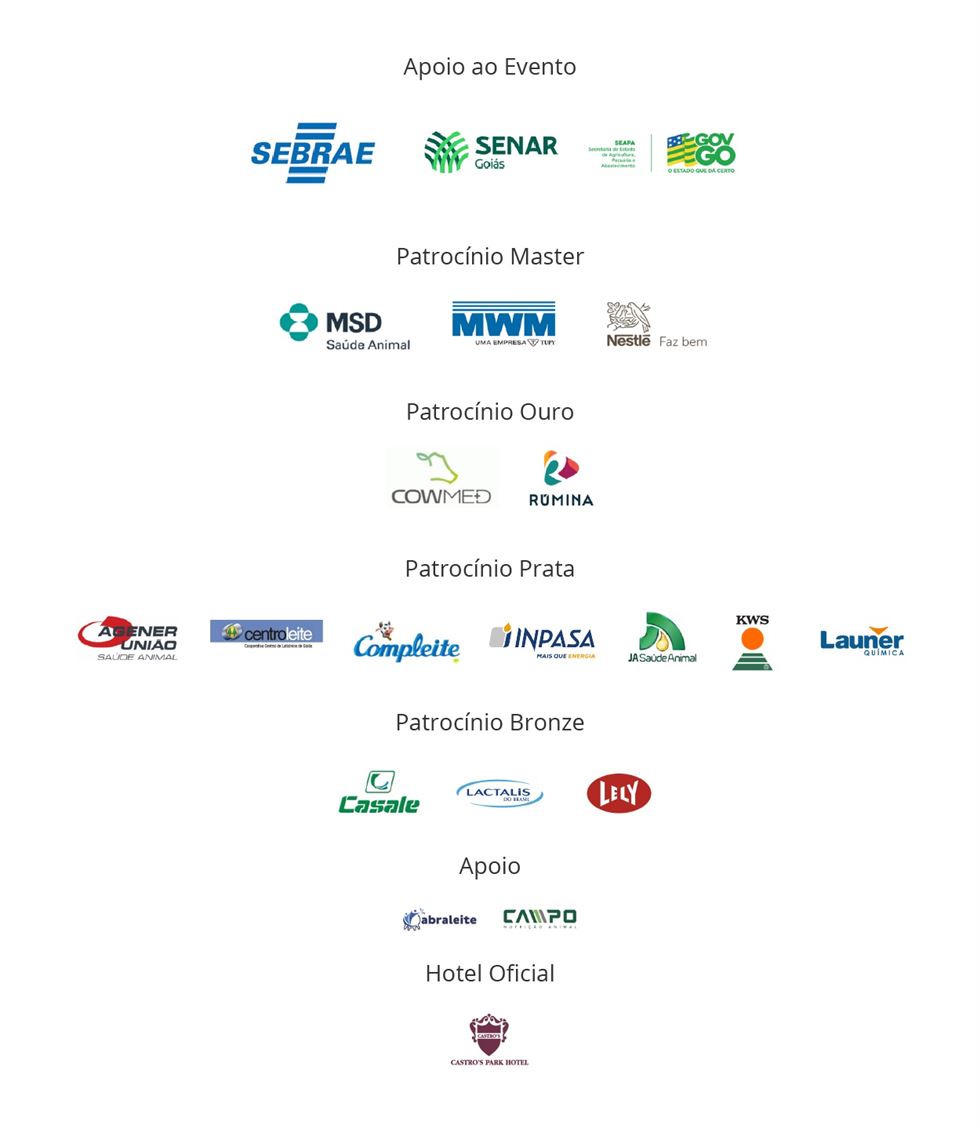Prácticamente toda nuestra vida en el whatsapp Actualmente, incluidas conversaciones importantes que no queremos perdernos.
Pero si elimina accidentalmente mensajes valiosos, sepa que en algunos casos se pueden restaurar.
Vea algunas soluciones a continuación:
Activar copia de seguridad
Para restaurar lo que ha eliminado, es importante que la opción de copia de seguridad esté habilitada en su dispositivo. Compruebe si la aplicación está almacenando mensajes antiguos:
1. En los teléfonos inteligentes Android, abra WhatsApp, vaya a Configuración y toque Chats. Luego haga clic en Copia de seguridad de chats.
2. Luego haga clic en «Copia de seguridad en» Google Líder».
3. Puede elegir la frecuencia con la que desea repetir esta copia de los mensajes: todos los días, todas las semanas o todos los meses.
Es un poco diferente en iOS:
1. En la aplicación, busque la pestaña «Configuración» ubicada en la esquina inferior derecha.
2. Luego haga clic en «Conversaciones».
3. Luego haga clic en «Copia de seguridad del chat»
4. También puede elegir la frecuencia con la que se deben recuperar los mensajes: diaria, semanal o mensual.
Cómo recuperar mensajes o conversaciones borradas en WhatsApp
Con la copia de seguridad habilitada, cuando necesite encontrar ese mensaje o conversación eliminados, la mejor manera es desinstalar la aplicación e instalarla nuevamente.
Durante el proceso de instalación, WhatsApp busca una copia de seguridad de las conversaciones y cuando la encuentra ofrece la opción de restaurarla. Luego, simplemente confirme y espere a que se recuperen los mensajes.
El consejo es válido para Android y iTú. pero noPara Android, también es posible acceder a conversaciones antiguas borrando los datos de almacenamiento de la aplicación en Configuración Teléfono móvil. Cuando se hace esto, el Implementación Restablece su configuración, obligando al usuario a reconfigurar desde cero, como si acabara de instalarse.
Si te parece más interesante esta segunda opción, el paso a paso es:
1. Accede al menú de configuración de tu dispositivo Android. Busque «Aplicaciones» en la lista de aplicaciones y encuentre WhatsApp. Haga clic en el icono.
2. Ahora haga clic en la opción «Almacenamiento».
3. Luego haga clic en «Borrar datos» y luego en «Borrar caché». ¡Listo! Se han borrado todos los ajustes de la aplicación.
4. Simplemente abra la aplicación y reiníciela.
Sin respaldo
Si elimina una conversación y la copia de seguridad no está activa, entonces todo cambia. Hay aplicaciones no oficiales que pueden intentar rescatar estos archivos teléfono inteligente.
Sin embargo, una gran parte de estos archivos pueden estar corruptos. Por lo tanto, lo ideal sería que un técnico profesional o un especialista en telefonía móvil realice este procedimiento.
La conversación ha sido enviada y eliminada
¿Quién de nosotros no siente curiosidad cuando un amigo borra un mensaje y no tiene tiempo para leerlo? Para restaurarlo, es necesario utilizar aplicaciones de terceros. En general, estas aplicaciones ya deberían estar ejecutándose cuando se elimina el mensaje.
WhatsApp no recomienda el uso de estos programas, ya que pueden contener virus que invaden el sistema del teléfono inteligente y se apoderan de la información del usuario.